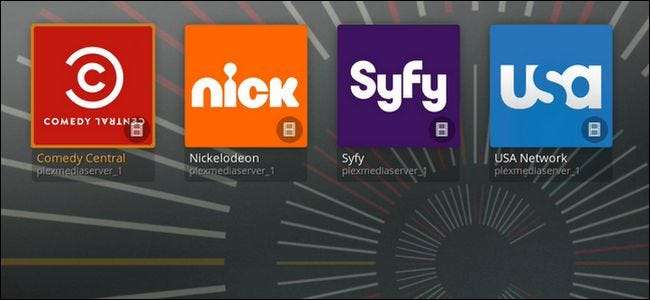
Plex Media Center는 로컬 미디어 파일을 매우 쉽게 재생하는 것으로 가장 잘 알려져 있지만 스트리밍 비디오의 힘을 활용할 수 없다는 의미는 아닙니다. 채널 시스템을 사용하면 잘 알려진 TV 방송국에서 전문 콘텐츠에 이르는 다양한 소스의 콘텐츠를 쉽게 추가 할 수 있습니다.
우리는 당신에게 모든 장치에서 영화를 볼 수 있도록 Plex를 설정하는 방법 그리고 우리는 당신에게 나중에 볼 수 있도록 인터넷 비디오를 저장하는 방법 , 그러나 채널 시스템은 약간 다른 것을 제공합니다. 자신의 콘텐츠를 선별하는 대신 채널 시스템을 사용하면 원하는대로 검색 할 수있는 콘텐츠를 추가 할 수 있습니다. USA, SyFy 또는 Comedy Central과 같은 채널에 대해 이미 구축 된 스트리밍 사이트를 사용하므로 모든 프로그램의 모든 에피소드를 볼 수는 없지만 해당 사이트에서 스트리밍 할 수있는 모든 것을 합법적으로 볼 수 있습니다.
관련 : 나중에 볼 수 있도록 비디오를 Plex에 저장하는 방법
Plex에 채널 추가
Plex 채널을 시작하는 것은 웹 포털에서 Plex 서버에 로그인하고 왼쪽에서 "온라인 콘텐츠"범주를 찾는 것만 큼 쉽습니다. 시작하려면 "채널"을 선택하십시오.
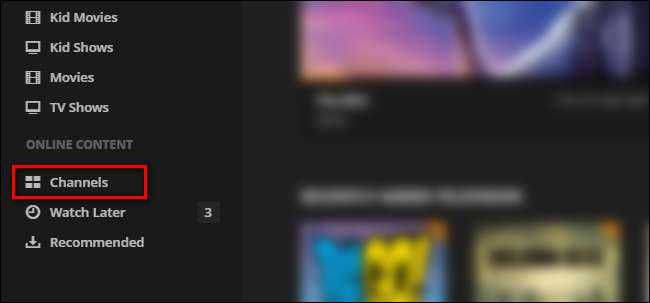
이전에 채널 기능을 사용한 적이 없다면 상황이 조금 희박 해 보일 것입니다. 이를 해결하려면 "채널 설치"버튼을 클릭하십시오.
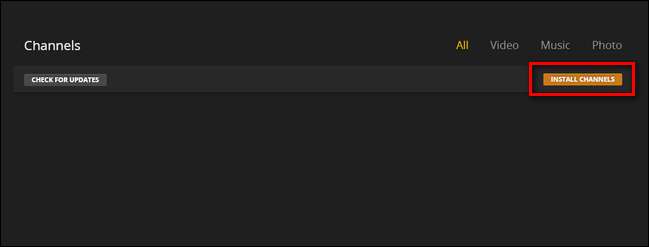
채널 디렉토리에는 '추천', '인기', '최근 업데이트'와 같은 다양한 하위 카테고리가 있습니다. 최근 업데이트 카테고리는 모든 채널이 적절하게 유지 관리되는 것은 아니며 때로는 소스의 변경 (예 : ABC의 동영상 피드 구조)이 채널을 깨뜨리기 때문에 시작하기에 좋은 곳입니다. 최근에 업데이트 된 채널로 시작하면 테스트가 더 쉬워집니다.

시작하려면 "Comedy Central"채널을 추가하여 술취한 역사 당연히 Plex를 통해. 탐색중인 카테고리에서 채널을 선택하세요.
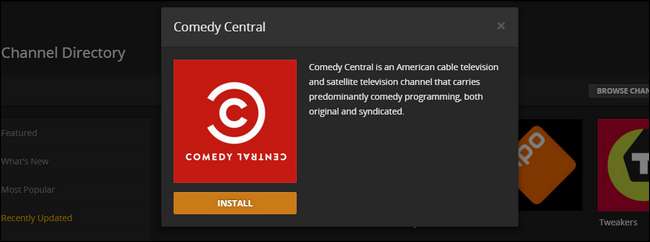
“설치”버튼을 클릭하십시오. 설치가 완료되면 모서리에있는 "X"를 클릭하고 프로세스를 반복하여 흥미로워 보이는 추가 채널을 추가합니다. 채널 탭을 비축했으면 추가 한 채널을 실제로 찾아 볼 차례입니다.
Plex에서 채널보기
새 Plex 채널을 확인하는 방법에는 두 가지가 있습니다. 모든 비디오 콘텐츠와 마찬가지로 방금 채널을 설정하는 데 사용한 것과 동일한 웹 인터페이스에서 바로 시청할 수 있습니다. 채널을 다시 선택하고 채널을 선택하기 만하면됩니다.
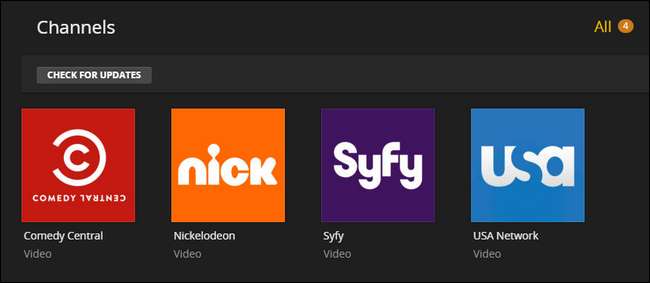
흥미로운 것을 둘러보고 갑자기 스폰지 밥 크리스마스 스페셜 :

Chromecast 또는 Google-Cast 지원 TV가있는 경우 당신은 바로 그 비디오를 슬링 할 수 있습니다 . 브라우저에서 시청하거나 네트워크를 통해 촬영하는 것이 편리하지만 스마트 TV 또는 독립형 장치에 Plex를 설정 한 경우보다 전통적인 방식으로 액세스 할 수도 있습니다. Raspberry Pi의 RasPlex처럼 .
다음은 RasPlex 설치에서 채널 메뉴의 모습입니다. 소파에 쉽게 앉을 수있는 모든 채널의 장점이 있습니다.
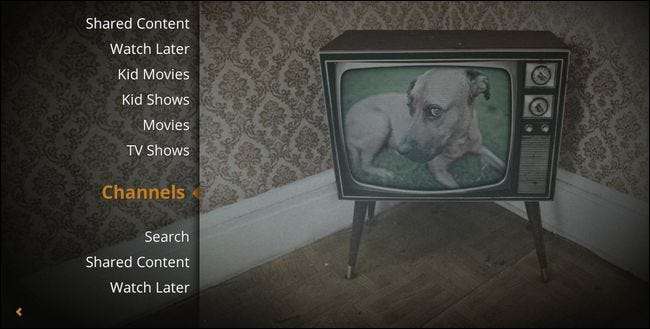
Plex의 중앙 집중식 시스템으로 인해 방금 추가 한 모든 채널을 이미 사용할 수 있습니다.
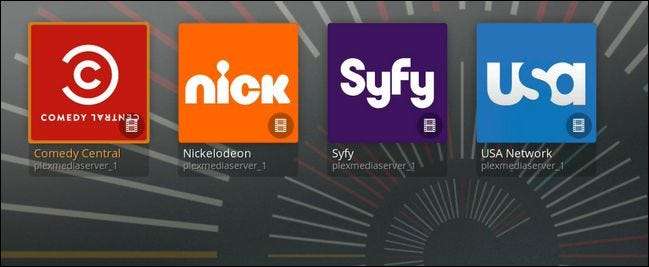
그 후 스폰지 밥 특별하게 우리는 좀 더 진지한 요금을 원하고 있으므로 SyFy 채널로 이동하는 것이 어떻습니까?
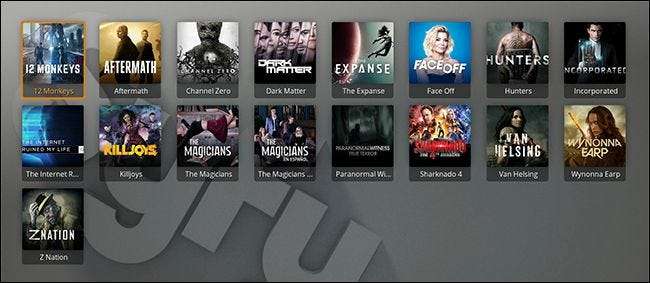
여기에서 다음과 같은 프로그램의 현재 에피소드를 볼 수 있습니다. 통합 , 익스 팬스 , 및 12 원숭이 — 케이블 구독이나 간단한 다운로드가 필요하지 않습니다.







